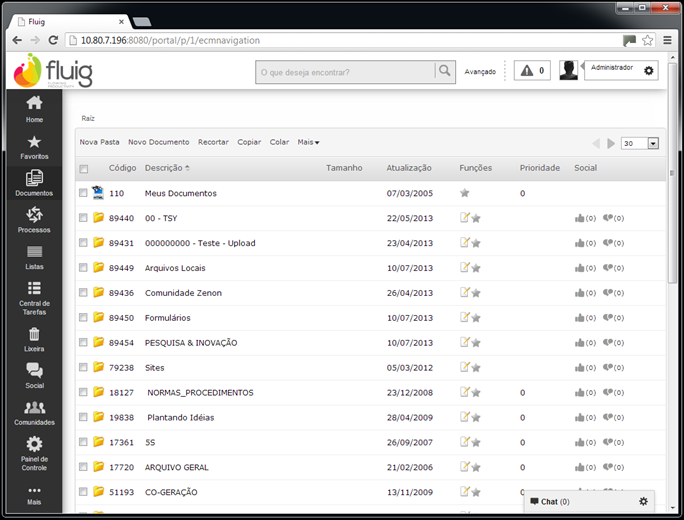
A Navegação de documentos tem como objetivo a gestão eficiente de documentos de uma organização. O Fluig agrupa diferentes formatos de arquivos, tais como: e-mails, relatórios, imagens, gráficos, vídeos, projetos e plantas, mantendo-os sempre atualizados com o controle de versão. Além das facilidades de acesso e segurança por usuário.
Pastas são locais onde os documentos, normas, desenhos, planilhas e cronogramas são agrupados para facilitar a futura localização e navegação.
No menu principal do Fluig, ao clicar no ícone “Documentos”, você poderá observar a “Navegação de documentos” (figura 1.1), nesta área você categoriza seus documentos, permitindo administrar pastas de projetos e incluir desenhos, atas, cronogramas, e todos os arquivos digitais.
Esta área exibe as principais pastas do Fluig, podendo ser efetuada a navegação de todo o conteúdo existente, tudo é controlado por perfil de segurança do usuário que está acessando a solução Fluig.
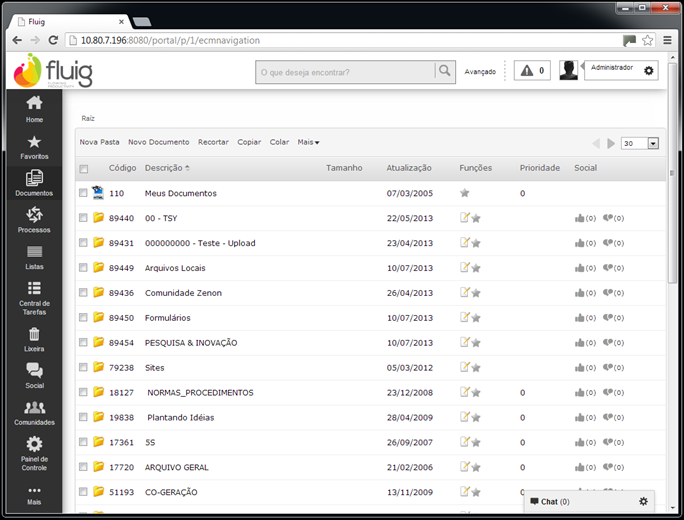
Figura 1.1 - Navegação de documentos do Fluig.
Siga os próximos passos e verifique como é fácil gerenciar documentos.
Você irá acessar as pastas para visualizar ou publicar um documento.
Para acessar as pastas, basta clicar sobre os respectivos links da tela, note que o Fluig é tão simples como navegar na Internet.
Ex.: clique na pasta Plantando Idéias/Programa Plantando Idéias e acesse o documento “A Filial”.

Figura 1.2 - Exemplo de navegação em pastas e visualização de documentos.
Para criar uma pasta basta seguir os seguintes passos:
|